
Brother MFC-7860DWR多功能設備已經從生產中刪除,但仍然在家或工作場所使用。有時需要為此設備安裝驅動程序,以確保其在操作系統中的操作正確性。您可以使它成為四種可用方式之一。關於他們,我們想進一步談談。
我們正在尋找和下載兄弟MFC-7860DWR的驅動程序
我們提供使用套件中的磁盤跳過該選項。有時它只是丟失,但在大多數情況下,現代筆記本電腦或計算機根本沒有驅動器,允許您使用類似的媒體。但是,如果磁盤可用,並且可能被視為其中的信息,則可以啟動安裝程序並按照說明進行操作。我們轉到替代和更通用的選擇。方法1:Brother MFC-7860DWR支持頁面
讓我們從設備的官方支持頁面開始,因為它是開發人員正在鋪設與製造產品相關的所有文件和程序,包括還有司機。搜索和安裝過程不會花費很多時間,但它看起來像這樣:
去兄弟的官方網站
- 使用上面的參考或自己找到Brother支持網站。在頁面上,您對“設備搜索”按鈕感興趣。
- 單擊它後,打開一個搜索字符串。輸入Brother MFC-7860DWR模型的名稱,然後單擊“搜索”。
- 自動打開產品支持頁面。單擊名稱“文件”的第一個圖塊。
- 記錄當前的操作系統及其版本,考慮到放電,然後單擊“搜索”。
- 您可以選擇單獨的驅動程序和整個軟件包,其中包含應用程序的圖形界面,允許您以各種方式與設備交互。
- 確認許可協議以開始加載組件。
- 該軟件將以一個EXE文件的形式下載。等待下載結束,然後運行生成的對象。
- 未包裝內容將開始。它需要不到十秒鐘。
- 使用彈出窗口列表設置界面的首選語言。
- 接受許可協議繼續安裝。
- 在下一個窗口中,指定MFP連接到計算機的連接類型。從這取決於進一步安裝的類型,因此重要的是要注意正確的選項。
- 期待完成此操作。您將收到其成功。
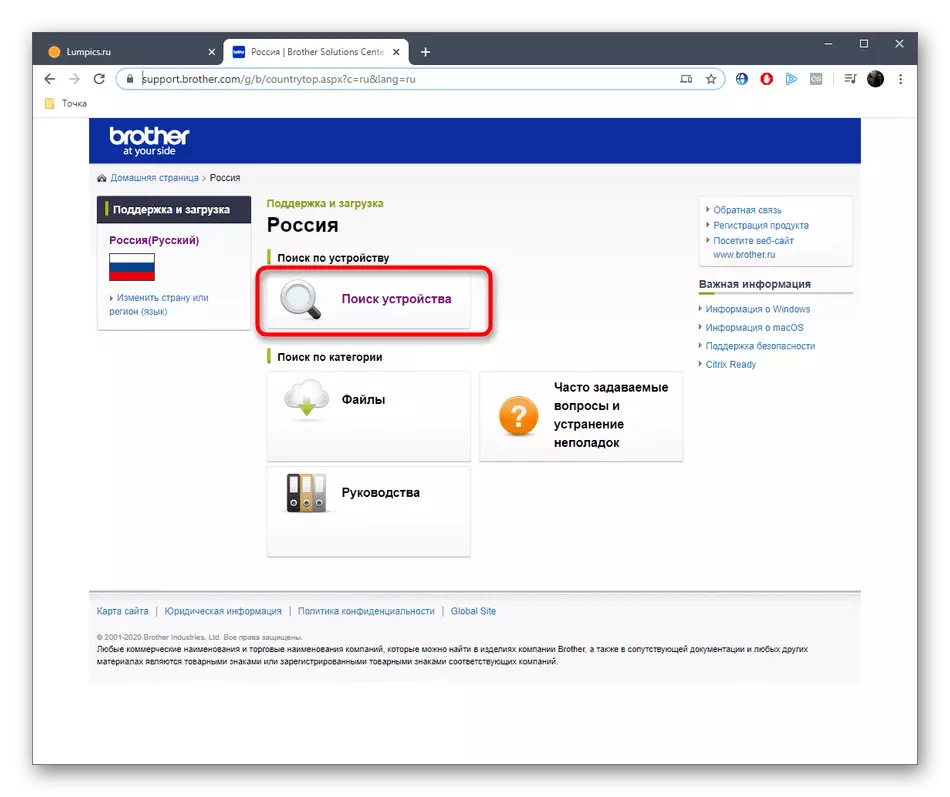
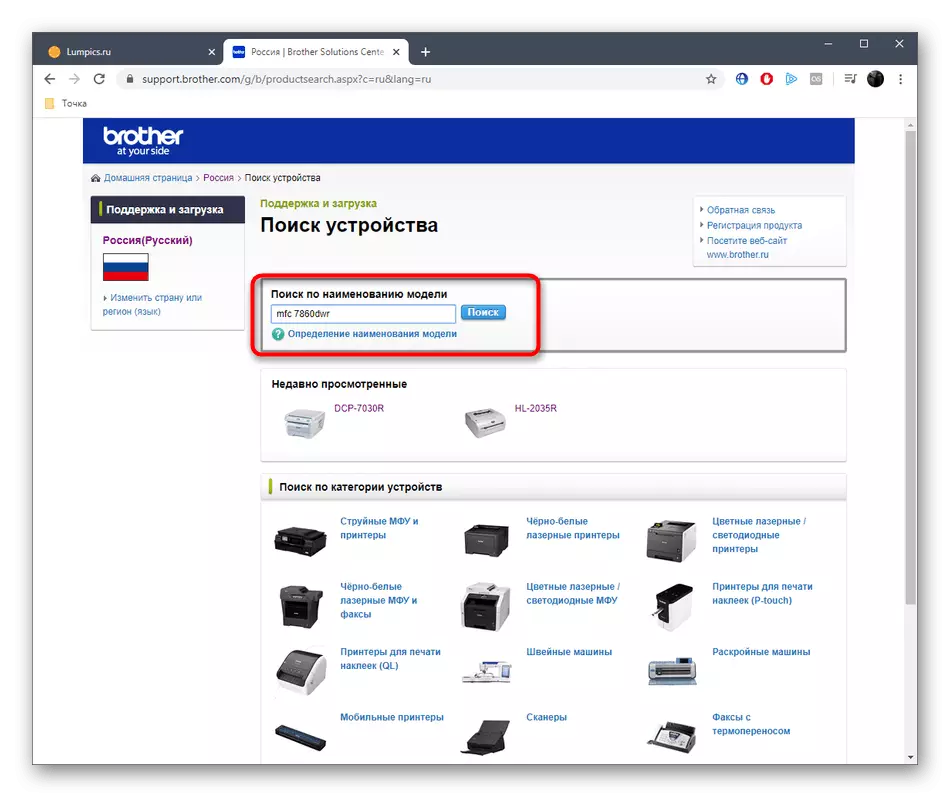
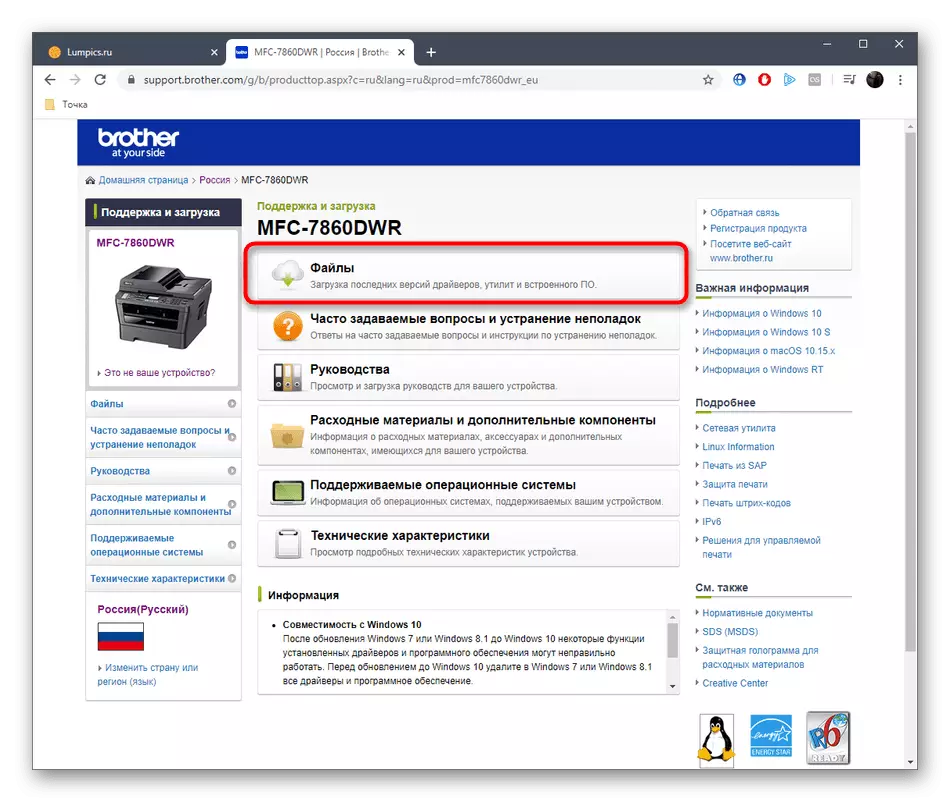
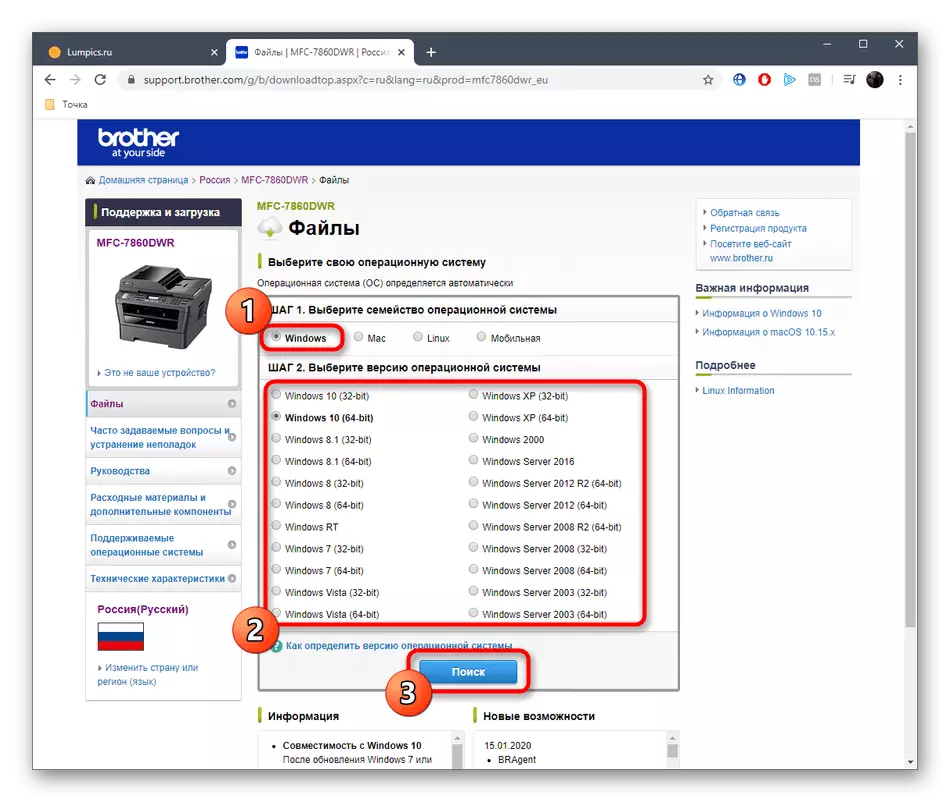
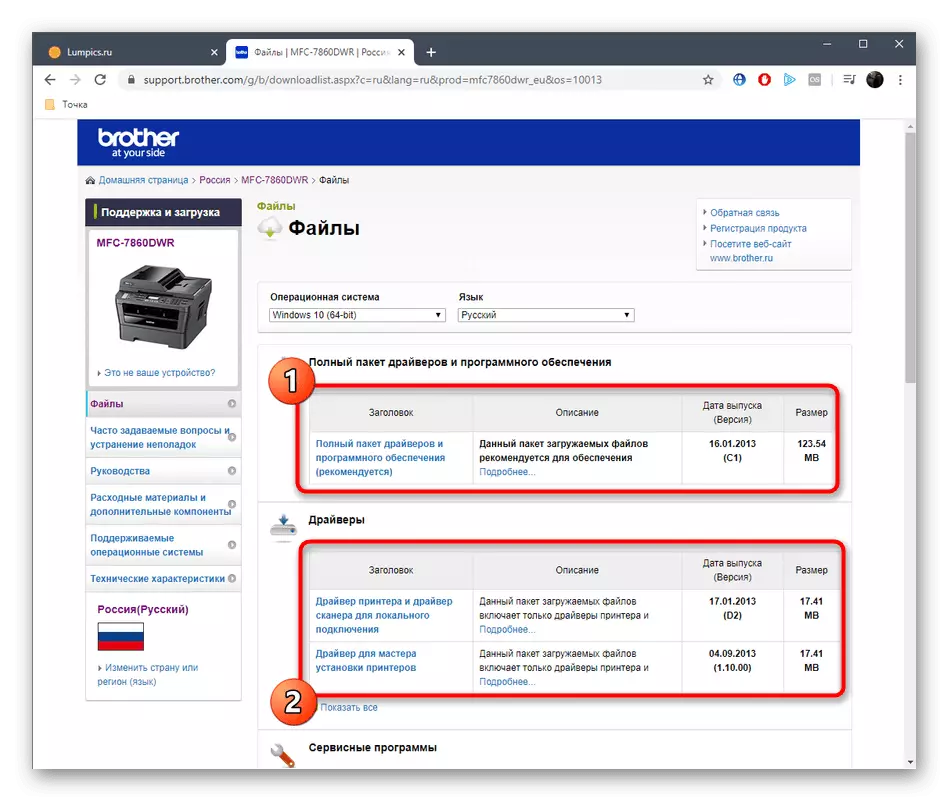
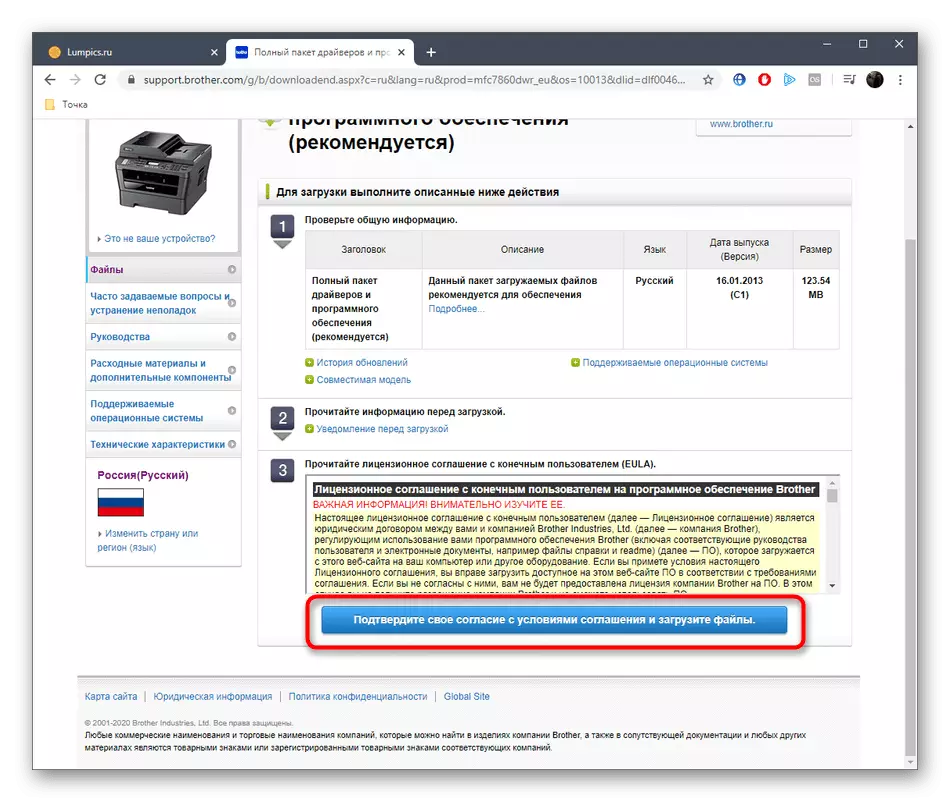
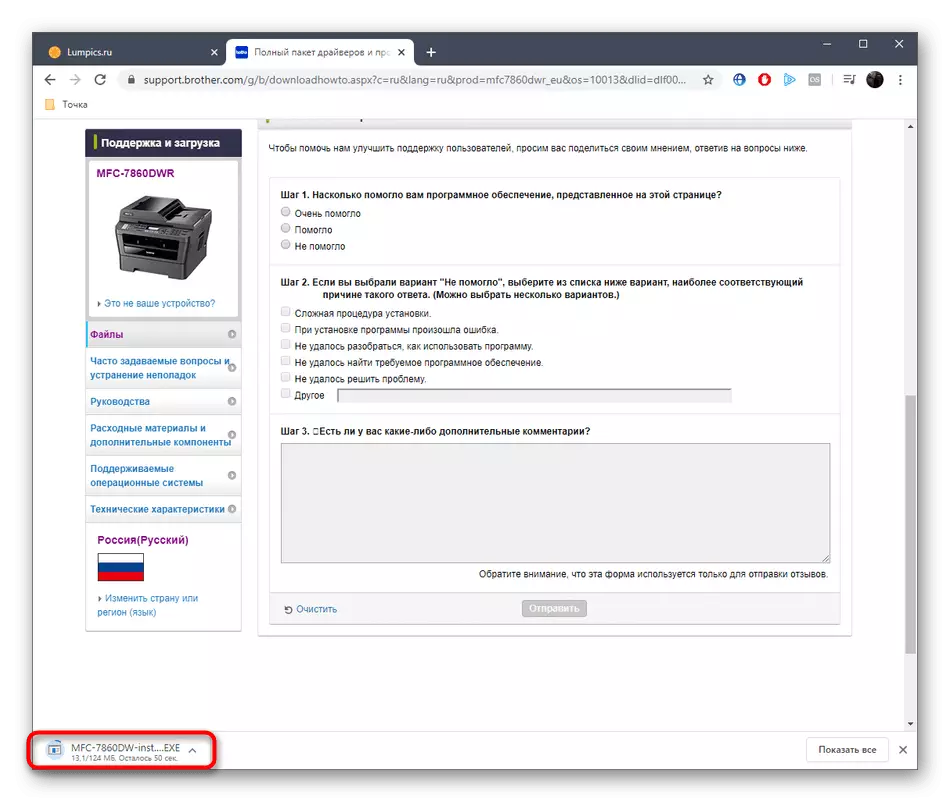
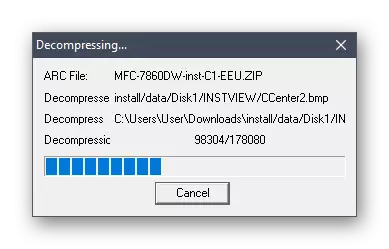
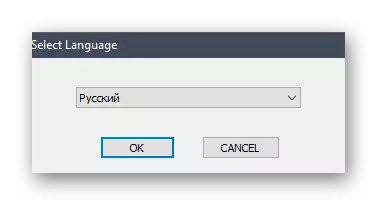
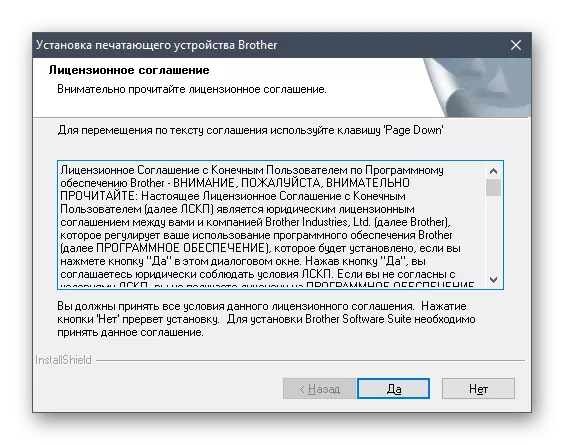
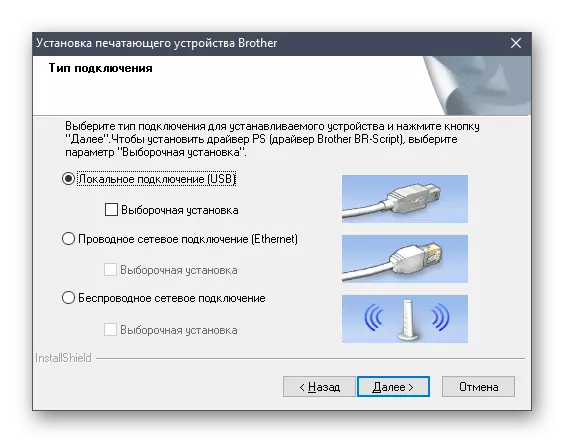
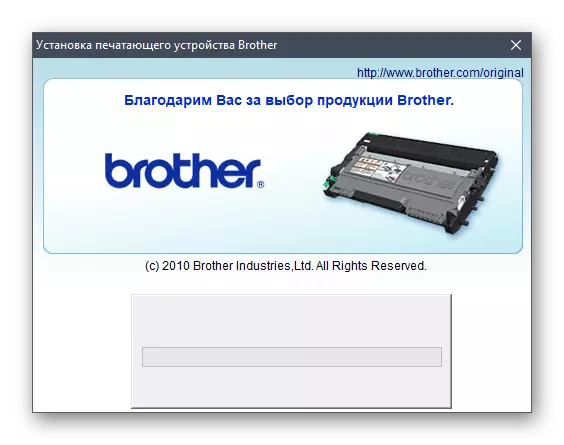
它仍然只能重新啟動Brother MFC-7860DWR或將其重新連接到計算機,以便輸入生效的所有更改。將出現一個消息,即設備的可用性,因此可以開始打印或掃描。但是,我們首先建議您運行測試打印以確保MFP已完全運行。
方法2:專業軟件
如果上述說明似乎難以實施或不適合任何其他原因,我們建議您注意專業軟件。其工作原則是通過進一步的安裝建議自動搜索驅動程序更新。您正在查看找到的驅動程序列表,並確定是否需要安裝哪一個。這些程序中的大多數與外圍設備都正確交互,包括打印機。只為此,您只能忘記最初連接設備。如果您喜歡這種方法,我們建議使用以下鏈接拆卸在DriverPack解決方案的示例上的管理原則。
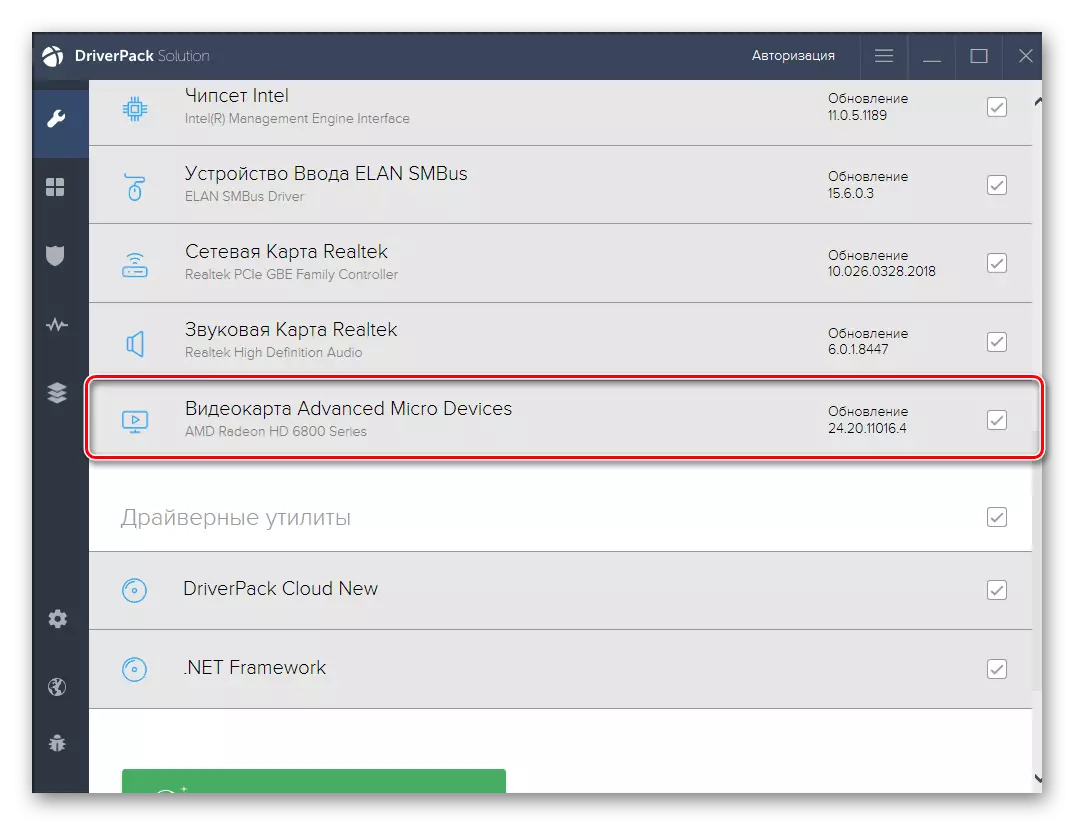
今天,我們已經熟悉了獲取MFP Brother MFC-7860DWR軟件的方法。選擇合適的並使用輔助指令快速安裝文件並轉到與設備的交互。
